- Ana Sayfa
- Dosyaları Aktarma
- Aktarım Seçenekleri
- Aktarım Sırasında Yedek Kopyalar Alma
Yazı tiplerinin boyutu
- K
- M
- B
Aktarım Sırasında Yedek Kopyalar Alma
Aktarım sırasında, aktarılan dosyaların ek kopyaları aktarım seçenekleri alanında [Yedekleme Hedefi] panelinde belirtilen bir yedek konuma kaydedilebilir. Bu yedek kopyalar ana aktarım hedefindeki dosyalar yanlışlıkla silindiğinde veya üzerlerine yazıldığında kullanılabilir olacaktır.
Yedek kopyalar yapma
- Aktarım seçenekleri alanında [Yedekleme Hedefi] öğesini tıklatın.
[Yedekleme Hedefi] paneli görüntülenir.
- [Dosyaları yedekle] öğesini işaretleyin.
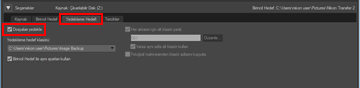 [Dosyaları yedekle] seçeneği seçiliyken aktarılan tüm dosyalar otomatik olarak yedek hedefine kopyalanacaktır.
[Dosyaları yedekle] seçeneği seçiliyken aktarılan tüm dosyalar otomatik olarak yedek hedefine kopyalanacaktır.
Varsayılan yedek hedefleri
Varsayılan olarak dosyalar aşağıdaki klasörlerde yeni bir alt klasöre aktarılır.
- Windows:
- [(kullanıcı adı)] > [Resimler] > [Görüntü Yedeği]
- Mac OS:
- [Kullanıcılar] > [(kullanıcı adı)] > [Resimler] > [Görüntü Yedeği]
Farklı yedek hedefi seçme hakkında bilgi için aşağıdaki "Bir yedek hedefi seçme" konusuna bakın.
Bir yedek hedefi seçme
- Aktarım seçenekleri alanında [Yedekleme Hedefi] panelini açın ve [Dosyaları yedekle] öğesini işaretleyin.
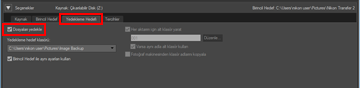
- [Yedekleme hedef klasörü:] menüsü altında
 öğesini tıklatın ve [Tara...] öğesini seçin.
öğesini tıklatın ve [Tara...] öğesini seçin.
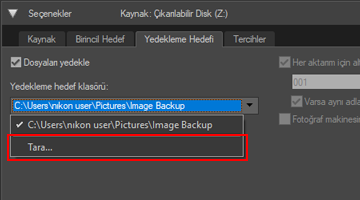 Bir klasör seçim iletişim kutusu görüntülenecektir.
Bir klasör seçim iletişim kutusu görüntülenecektir.
- İstenen hedefe gidin ve [Tamam] öğesini tıklatın.
Seçili klasör Yedek hedef klasörü altında görüntülenecektir.
[Birincil Hedef ile aynı ayarları kullan]
Bu seçenek seçilirse, yeni alt klasörlerle ve aktarılan dosyalarla ilgili ayarlar (yedek hedefinin konumu hariç), [Birincil Hedef] panelinde seçilenle aynı olacaktır.

Bir yedek klasörü seçme
Yedek klasörü [Birincil Hedef] panelinde seçilen klasörle aynıysa veya aktarım hedefi klasörü (veya aktarım hedefi klasörü yedek klasörü içindeyse) içindeyse, bir uyarı görüntülenecek ve hiç yedek kopya oluşturulmayacaktır.
- İlgili öğeler
- Aktarım Hedefi Seçme
- [Yedekleme Hedefi] Paneli
